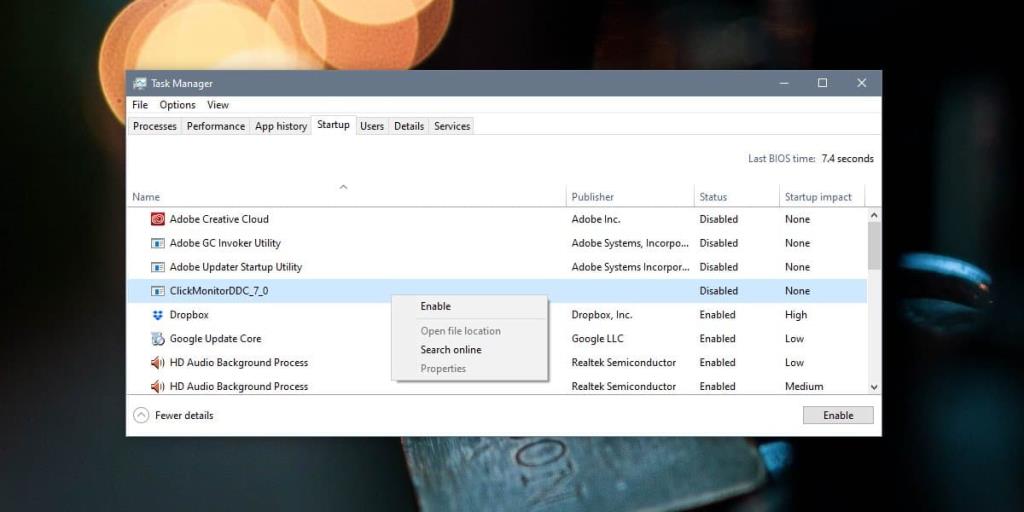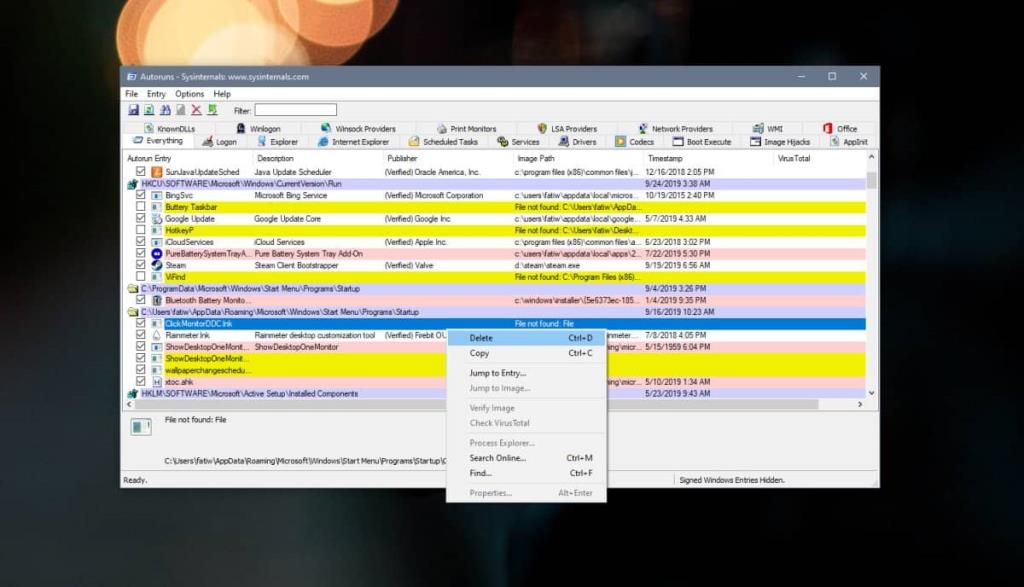Il Task Manager ha una scheda utile chiamata Avvio. È un modo semplicissimo per gestire quali app possono essere eseguite all'avvio del sistema. Alcune app si aggiungono automaticamente alla scheda Avvio (se glielo permetti), mentre altre app vengono aggiunte alla cartella Avvio dagli utenti stessi. È facile da usare e se devi rimuovere completamente un elemento da questo elenco, puoi aprirlo dalla scheda Avvio. Funziona per la maggior parte delle app, ma non è più possibile accedere ad alcuni elementi elencati. Questi sono fondamentalmente oggetti morti che dovresti rimuovere. La rimozione di elementi morti dall'avvio non renderà il tuo sistema più veloce, ma vale la pena fare un po' di pulizia del sistema.
Identifica l'elemento di avvio morto
È facile identificare un elemento di avvio guasto. Apri il Task Manager e vai alla scheda Avvio. Fare clic con il pulsante destro del mouse su un elemento e verificare se "Apri percorso file" è disattivato. Se lo è, questo elemento non può essere eseguito all'avvio ed è essenzialmente un elemento morto.
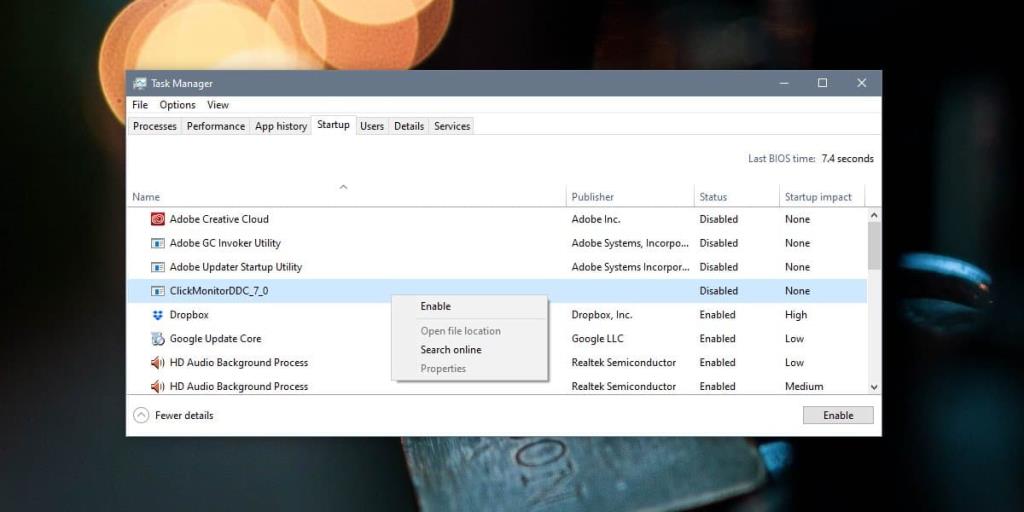
Rimuovi gli elementi morti dall'avvio
Per rimuovere gli elementi morti dall'avvio, devi modificare il registro di Windows. Questo è complicato perché devi assicurarti di eliminare l'elemento giusto dal registro. C'è molto spazio per gli errori, quindi un modo molto più semplice per farlo è con Autoruns per Windows .
Scarica ed esegui Autoruns per Windows. La scheda Tutto elencherà, beh, tutto. Guarda attraverso l'elenco degli elementi in giallo. Il 'Percorso immagine' ti dirà che il file non può essere trovato. Ciascuno di questi elementi verrà elencato con un percorso di registro o un percorso di cartella. Il percorso del registro sarà probabilmente il seguente.
HKCU\Software\Microsoft\Windows\CurrentVersion\Run
Gli elementi possono anche essere elencati nel seguente percorso della cartella.
C:\ProgramData\Microsoft\Windows\Start Menu\Programs\Startup
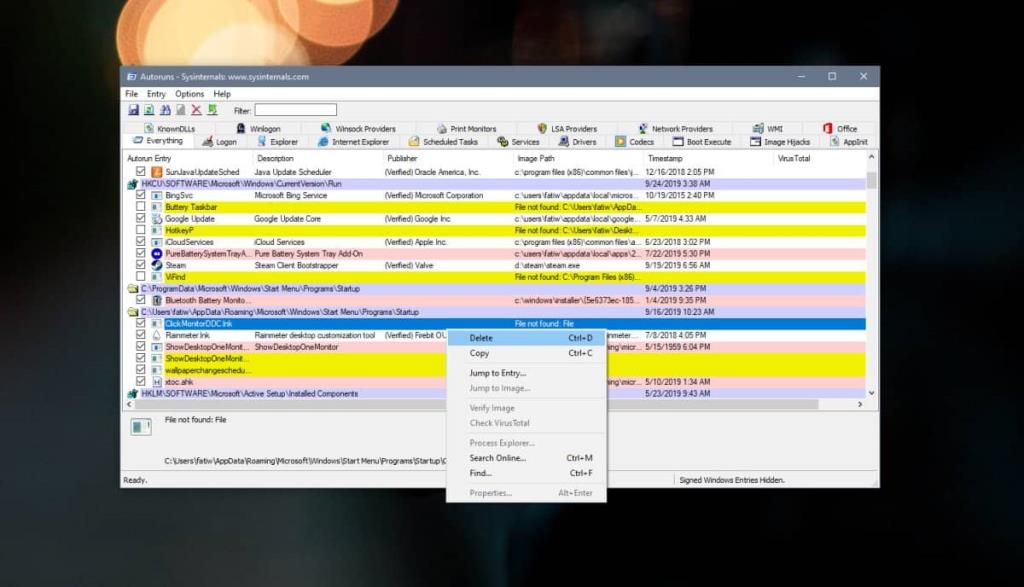
Indipendentemente da ciò, se l'oggetto è giallo, non esiste più. Fare clic con il pulsante destro del mouse e selezionare Elimina dal menu di scelta rapida.
Da dove vengono gli elementi di avvio morti?
Gli elementi Dead Startup sono normalmente app che sono state disinstallate ma hanno lasciato voci nel registro. Questo tende a verificarsi occasionalmente, motivo per cui è necessario modificare il registro per eliminare l'elemento. In alcuni casi, potrebbe trattarsi di un'app ancora installata ma aggiornata. Potrebbe aver interrotto la funzione di avvio dell'app. In questo caso, potrebbe essere necessario disinstallare e reinstallare l'app. Puoi provare ad abilitare l'app come elemento di avvio dalle sue impostazioni.